solidworks直接画二维图方法(SolidWorks自动快速出工程图(二维图)的技巧)
知识百科2022-05-30 14:48:48
最佳答案今天小美给大家收集了一些solidworks直接画二维图方法,SolidWorks自动快速出工程图,二维图的技巧方面的信息来分享给大家,如果大家感兴趣
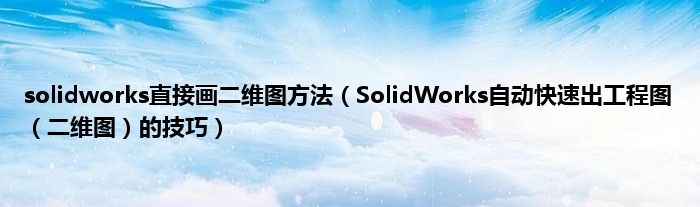
今天小美给大家收集了一些solidworks直接画二维图方法,SolidWorks自动快速出工程图,二维图的技巧方面的信息来分享给大家,如果大家感兴趣的话就接着看下面得文章吧
SolidWorks自动快速出工程图的技巧,对于SolidWorks软件很多人都不知道如何操作。下面就来讲解下SolidWorks自动快速出工程图的技巧。材料/工具SolidWorks方法
1、安装SolidWorks和KYTool插件,找到KYTool菜单的“自动出工程图”子菜单,然后单击打开窗口。
2、在窗口坐边的菜单中选择“打开装配体”,然后查找要出图的装配体,然后打开。当然也可以将整个装配体所在的文件夹拖放到窗口的列表框中
3、设置要添加的视图:标准三视图,钣金展开图,等轴侧视图。设置装配体是否添加材料明细表,指定零件模板,部件模板,总装图模板等信息。
4、设置视图显示样式,有默认样式(推荐),带边线上色,上色,消除隐藏线,隐藏线可见,线框架。这里演示选择“带边线上色”。
5、单击右下角的【开始】按钮,程序开始自动操作,期间会有进度条,可以在执行完成一个零部件后停止,因为尺寸方案选择的是“等待用户手动加完尺寸”所以程序生成一张图后会弹出提示框,用户手动加完尺寸后单击【确定】按钮,程序会接着生成下一张图纸。
6、查看一下生成的零件图效果,因为是钣金件,所以添加了钣金展开视图,一共5、个视图。
7、下面是部件图效果,可以看到已经自动添加材料明细表。
本文到此结束,希望对大家有所帮助。
免责声明:本文由用户上传,如有侵权请联系删除!
猜你喜欢
- QQ仙侠传怎样赚钱快(除了作坊卖钱还有什么可以赚钱的(游戏币))
- 林肯公园韩国演唱会(哪里有林肯公园的德州现场演唱会的视频下载)
- 汽车离合器片磨损的现象有哪些表现(汽车离合器片磨损的现象有哪些)
- 欲把西湖比西子是什么意思(欲把西湖比西子什么意思简介介绍)
- Al的作用(Al技术是什么简介介绍)
- 精准营销公司推荐(精准营销公司排行榜)
- 深圳神州小吃培训价格(深圳神州小吃培训)
- 七巧板摆字母大全(qq宝贝怎么点亮图标)
- Windows(update是什么意思)
- 钃濆法鏄焝姝岃蒋浠舵墜鏈虹増(哪里可以下载到盛大蓝巨星K歌软件啊)
- textshadow:(0 1px 1px rgba(0,0,0,0.8);这段css是什么意思)
- 求全责备的意思(求全)
最新文章
- 个性标签写什么好8个字(个性标签8个字简介介绍)
- 贴吧和i吧有什么区别(贴吧和i吧有什么区别)
- 东北话得细小是什么意思(东北话小得得是啥意思)
- 太姥山旅游最新攻略一日游(太姥山旅游线路)
- 12月有什么好电影上映(12月上映好看的电影)
- 妒海主题曲百度云(泰剧妒海的主题曲和片尾mp3格式的谁有谢谢)
- 元奎在好莱坞拍过多少电影(指导过多少电影 都叫什么)
- 怎么关闭wps删除提示(wps屏幕提醒怎么关闭简介介绍)
- 4399弹弹堂vip折扣券(4399弹弹堂怎么刷点券啊)
- 企业天猫入驻条件及费用(天猫入驻条件及费用简介介绍)
- 尹相杰母亲是马玉涛吗(尹相杰母亲是马玉涛吗)
- 冬至应该吃什么食物(冬至应该吃什么食物)
- nokia6600复刻版本(NOKIA6630~~~)
- 新年快乐日语怎么说(新年快乐日语怎么说)
- 工作交接清单怎样写,格式是怎样的(工作交接清单怎样写格式是怎样的简介介绍)
- 为什么我的梦幻诛仙人物快捷键用不出来(求高手解答 我换了很多台机子了)
- 三星note3开不了机(三星note1手机为什么开不了机)
- 迅雷种子怎么提取(前缀是什么)
- poison(ivy 什么意思)
- 魔法卡片掉卡规则(魔法卡片中怎么没有变闪卡的卡友)
- 眼部结构简图(眼部结构简介介绍)
- 武汉外高国际部学费(武汉外高出国)
- 湖南台为什么叫马桶(湖南台为什么叫芒果台)
- 公元前10000年是什么年(公元前10000年)
